上一篇
实用指南|轻松掌握Win10系统镜像全新安装技巧✨安装教程与环境变量配置建议
- 云服务器供应
- 2025-08-06 21:04:42
- 4
本文目录:
✨ 实用指南|轻松掌握Win10系统镜像全新安装技巧✨——安装教程与环境变量配置建议
📀 系统安装篇:从零开始打造纯净Win10
🔧 准备工作:工具与镜像一个都不能少
-
硬件要求:
- 💻 电脑需支持TPM 2.0(2025年主流机型均已配备),内存≥4GB,硬盘空间≥64GB(建议C盘分100GB+)。
- 📀 工具清单:高速U盘(≥8GB,USB 3.0最佳)、官方Win10 ISO镜像(微软官网下载)、小白一键重装系统工具(2024.9版)。
-
数据备份:
⚠️ 重要文件转移至移动硬盘或云盘(如OneDrive),避免安装过程格式化丢失。

🚀 U盘启动盘制作:一键搞定或手动DIY
-
懒人福音:
🛠️ 使用“小白一键重装系统”工具,选择“制作启动U盘”,自动加载ISO文件,5分钟完成。
-
进阶玩法:
- 🔧 手动用Rufus工具制作:
- 下载Rufus最新版,插入U盘。
- 选择ISO文件,分区格式选GPT(UEFI启动),文件系统NTFS。
- 点击“开始”,等待进度条完成(约10分钟)。
- 🔧 手动用Rufus工具制作:
💻 安装流程:跟着向导走,不踩坑
-
BIOS设置:
🔧 开机狂按F2/Del进入BIOS,关闭Secure Boot和Fast Boot,设置U盘为第一启动项。
-
系统安装:
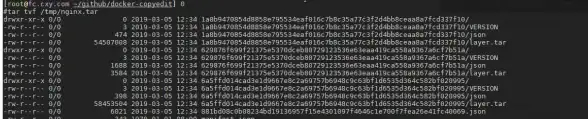
- 🖥️ 从U盘启动后,选择语言→“立即安装”→跳过密钥输入(后续可激活)。
- 🧹 选择“自定义安装”,删除旧分区,新建并格式化C盘(建议100GB+)。
- ⏳ 等待20-30分钟,期间自动重启多次,勿断电!
-
激活与优化:
- 🔑 输入正版密钥或使用HEU_KMS激活工具(需谨慎,优先支持正版)。
- 🛠️ 安装驱动后,通过Windows Update打补丁,关闭不常用启动项提升速度。
🌿 环境变量配置:让系统更懂你
🔧 配置Path变量:一键调用工具
- 场景:需在CMD/PowerShell中直接运行adb、git等工具。
- 步骤:
- 🖱️ 右键“此电脑”→“属性”→“高级系统设置”→“环境变量”。
- 🔧 在“系统变量”中找到Path,点击“编辑”→“新建”。
- 📂 粘贴工具路径(如C:\Program Files\Git\bin),确定后重启生效。
🧪 开发环境配置:Java/Python为例
-
Java配置:
- 📥 安装JDK后,新建系统变量JAVA_HOME,值为安装路径(如C:\Program Files\Java\jdk-17)。
- 🔧 在Path中添加%JAVA_HOME%\bin。
-
Python配置:
- 📥 安装Python后,勾选“Add to PATH”。
- 🔧 手动添加C:\Users\用户名\AppData\Local\Programs\Python\PythonXX\Scripts至Path。
💡 小技巧:让配置更高效
- 🔄 临时变量:在CMD中输入set PATH=%PATH%;新路径,仅当前窗口有效。
- 🗂️ 批量管理:用Rapid Environment Editor工具可视化编辑环境变量。
🎉 安装+配置,一次搞定
- 🚀 安装核心:备份数据→制作U盘→BIOS设置→干净安装→激活优化。
- ⚙️ 变量配置:Path管理工具路径,JAVA_HOME/Python等开发环境按需添加。
- 💻 适用场景:系统崩溃修复、旧机焕新、开发环境搭建。
📌 提示:2025年Win10 LTSC版因轻量流畅受推崇,C盘仅占15GB,开机11秒,推荐追求稳定性的用户尝试!
本文由 云厂商 于2025-08-06发表在【云服务器提供商】,文中图片由(云厂商)上传,本平台仅提供信息存储服务;作者观点、意见不代表本站立场,如有侵权,请联系我们删除;若有图片侵权,请您准备原始证明材料和公证书后联系我方删除!
本文链接:https://vps.7tqx.com/fwqgy/554787.html
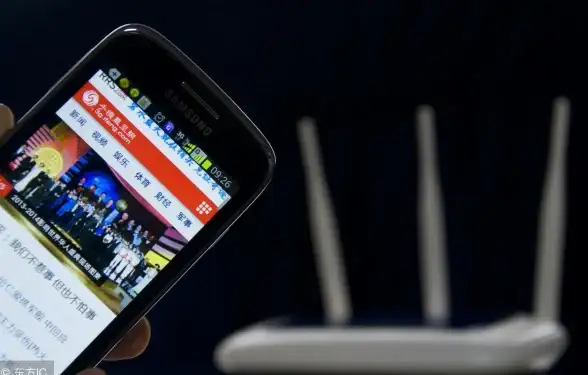

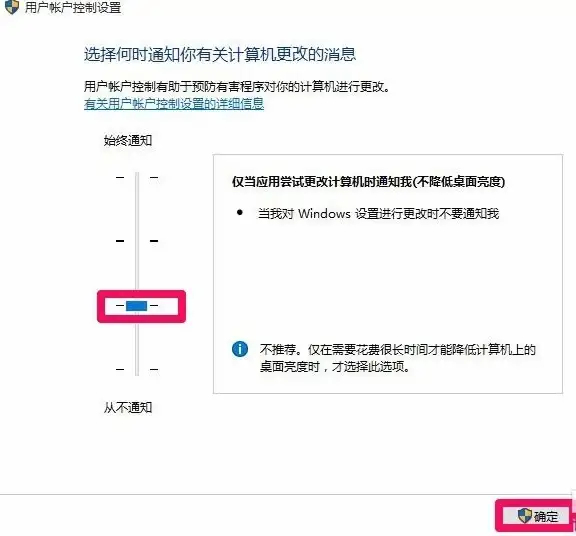
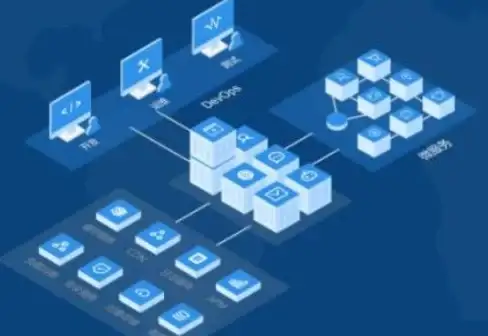



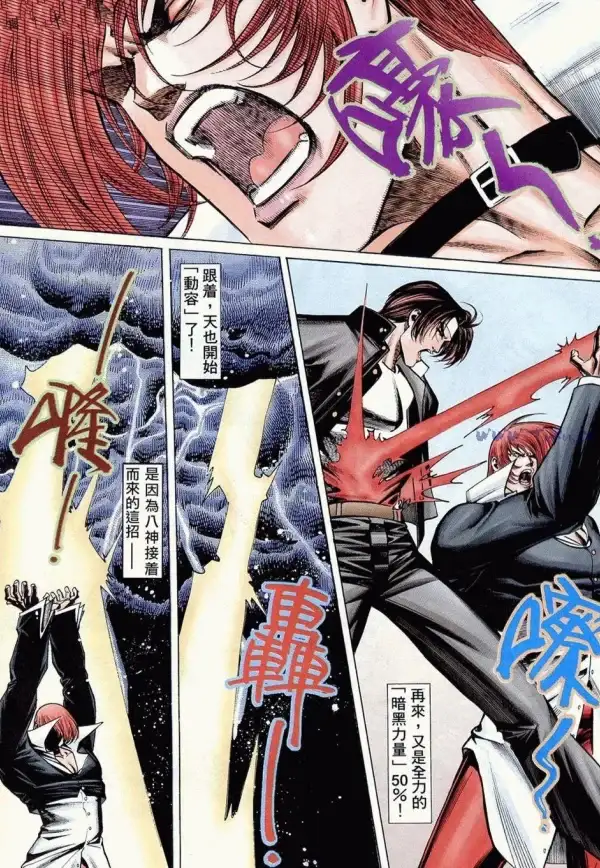

发表评论